功能工作項目搜尋
Azure DevOps Services | Azure DevOps Server 2022 - Azure DevOps Server 2019
功能工作專案搜尋命令篩選可讓您更精確地依工作分派、工作項目類型、特定欄位等等來搜尋工作專案。 如需更多篩選函式,請參閱 開始使用搜尋。
工作項目搜尋可讓您執行下列工作等等。
| 搜尋工作 | 說明 |
|---|---|
| 搜尋所有專案 | 搜尋您自己及夥伴小組的待處理項目。 若要搜尋整個企業的工作專案,請使用跨項目搜尋。 使用專案和區域路徑篩選來縮小您的搜尋範圍。 |
| 搜尋所有工作專案欄位 | 透過搜尋所有工作專案字段,包括自定義欄位,快速且輕鬆地尋找相關的工作專案。 跨所有欄位使用全文檢索搜尋,以有效率地找到相關的工作項目。 程式碼片段檢視指出找到相符項目的位置。 |
| 在特定欄位中搜尋 | 使用快速內嵌搜尋篩選條件,以秒為單位縮小至工作專案清單。 在任何工作專案欄位上使用篩選。 建議清單可協助您更快速地完成搜尋。 例如,AssignedTo:Chris WorkItemType:Bug State:Active 等搜尋會尋找指派給名為 Chris 之使用者的所有作用中 Bug。 |
| 跨測試搜尋 | 搜尋測試計劃、測試套件和其他測試工作項目類型。 |
| 利用與工作項目追蹤的整合 | 工作項目搜尋介面會與熟悉的控件整合,以管理工作專案;可讓您檢視、編輯、批注、共用等等。 |
必要條件
- 存取層級:
- 所有項目成員: 每個項目成員都可以使用搜尋函式,包括具有項目關係人、基本和更高層級存取權的使用者。
- 安裝並啟用 Boards 服務時,預設會提供工作項目搜尋。
依工作項目標識碼搜尋
在 Azure DevOps 標題列中輸入工作專案識別碼。 您可以在強制回應對話框中讀取和編輯工作專案。
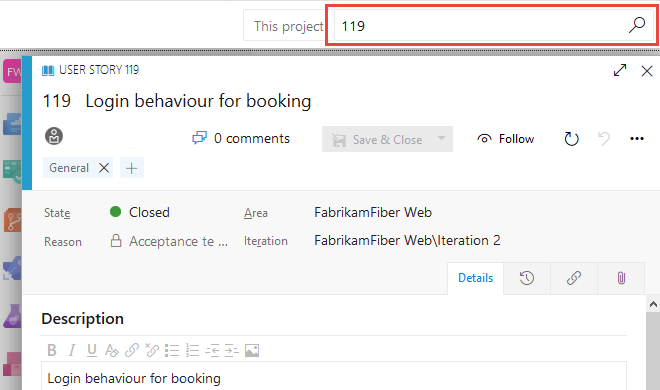
搜尋所有欄位
搜尋所有工作專案欄位,包括自定義專案欄位,以進行自然搜尋。 下列代碼段檢視會顯示相符專案。
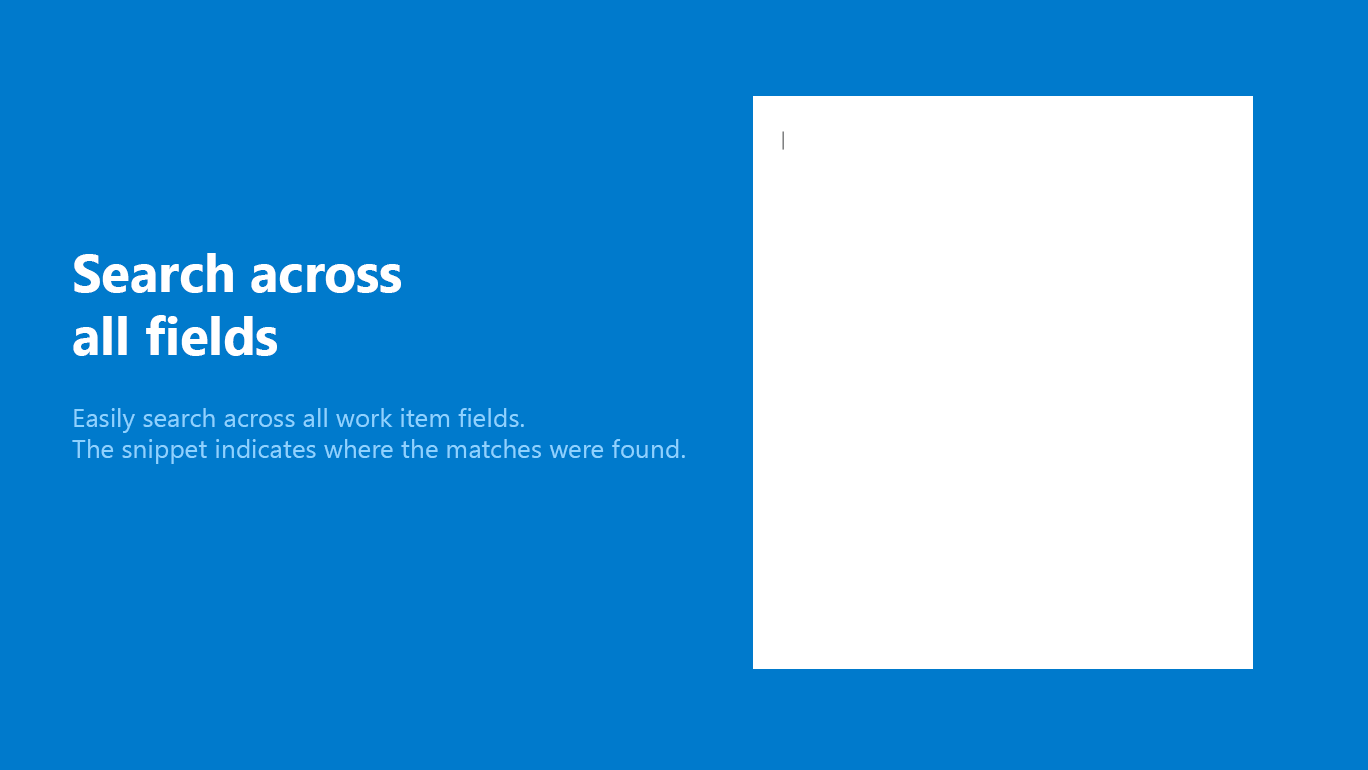
- 針對單字或片語使用簡單的搜尋字串。 工作項目搜尋符合搜尋字詞的衍生形式;例如,搜尋 「updateing」 也會尋找 「updated」 和 「update」 一詞的實例。搜尋不會區分大小寫。
- 根據預設,從項目搜尋到該專案時,只搜尋該專案。
- 根據預設,從小組內部搜尋到該小組的預設區域路徑。
- 選取專案以檢視您具有讀取許可權之專案中的區域路徑清單。
- 選取樹狀結構中的區域路徑,以視需要縮小搜尋範圍。
- 檢視所有項目的點擊計數,甚至是您未選取的專案。
- 從主要搜尋函式或選取 Ctrl + Shift + Enter,在新的瀏覽器索引標籤中開啟搜尋結果。
最佳作法
- 跨所有欄位的文字搜尋: 使用所有欄位的文字搜尋,有效率地找出相關的工作專案。 此搜尋適用於尋找具有類似例外狀況追蹤的工作專案。
- 快速內嵌搜尋篩選: 在任何工作專案欄位上使用快速內嵌搜尋篩選條件,以秒為單位縮小工作項目清單。 建議清單可協助您更快速地完成搜尋。
比較搜尋與受控工作項目查詢
主要搜尋函式和受控查詢是尋找和列出工作專案的兩種方式。 針對單一工作專案,請使用主要搜尋。 如需您想要分級、更新、圖表或共用的工作專案清單,請使用受控查詢。
您可以使用主要搜尋函式來搜尋更多欄位,而不是使用 Managed 查詢。
使用受控查詢
Search
- 列出要對欄位執行大量更新的專案。
- 檢閱進行中或最近關閉的工作。
- 分級工作:設定優先順序、檢閱、更新。
- 建立圖表並將它新增至儀錶板。
- 建立圖表以取得項目計數或加總欄位。
- 建立圖表,以顯示一段時間的燒毀或燒毀。
- 檢視父子系相關工作專案的樹狀結構。
- 列出具有連結關聯性的工作專案。
- 列出單一專案、多個專案或跨所有專案的工作專案。
- 使用其標識碼或關鍵詞尋找特定工作專案。
- 以快速、彈性的方式,在所有項目中尋找一或多個工作專案。
- 在所有工作專案欄位中執行全文搜索。
- 檢閱指派給特定小組成員的工作專案。
- 搜尋特定工作專案欄位,以快速縮小工作專案清單的範圍。
- 判斷哪些關鍵詞支援受控搜尋。
- 列出單一專案、多個專案或跨所有專案的工作專案。
如需詳細資訊,請參閱下列文章:
微調您的搜尋
若要微調搜尋,請指定欄位。 輸入
a:和用戶名稱來搜尋所有指派的專案。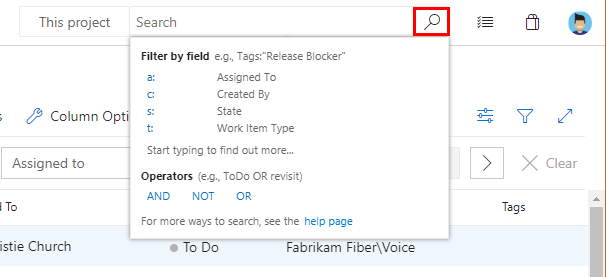
快速篩選:
a:用於 指定給:c:for Created by:s:for Statet:for Work item type
開始輸入工作專案中的功能變數名稱;例如,輸入
ta。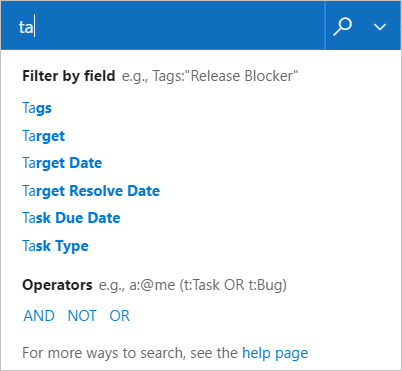
下拉式清單會顯示符合使用者輸入的工作專案功能變數名稱建議。 這些建議可協助您更快速地完成搜尋。 例如,搜尋,例如
tags:Critical會尋找標記為「重大」的所有工作專案。新增更多篩選條件以進一步縮小搜尋範圍,並視需要使用布爾運算符來合併字詞。 例如, a: Chris t: Bug s:Active 會尋找指派給名為 Chris 的使用者的所有作用中 Bug。
使用結果頁面頂端的選取器清單,將搜尋範圍縮小到特定類型和狀態。
擴大所有專案的搜尋範圍,或將其縮小至特定類型和狀態。 使用篩選來顯示選取器清單。

在下拉式選取器清單中選取您想要的準則,或在整個組織中搜尋。
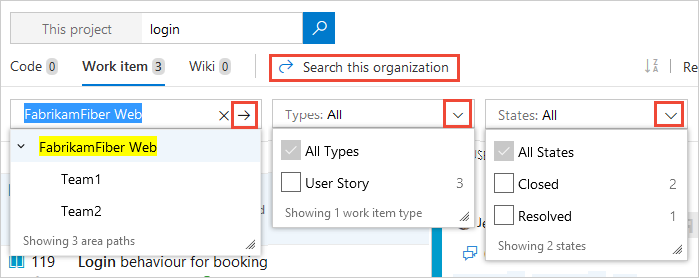
使用功能變數名稱、工作項目類型或相關性的下拉式清單來排序結果。
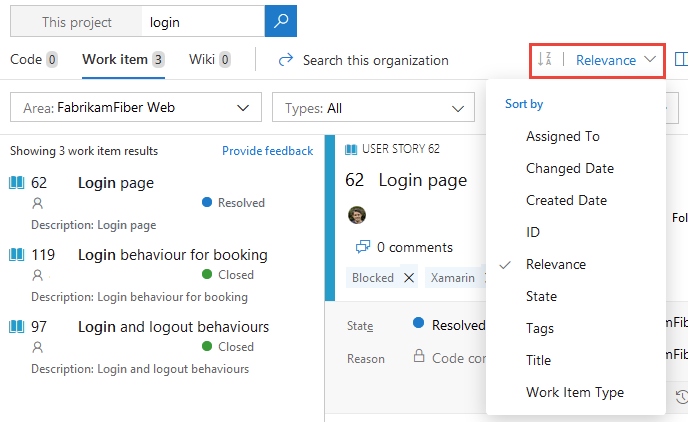
用於在特定欄位中比對的快速篩選
快速內嵌搜尋篩選可讓您以秒為單位精簡工作專案。 下拉式建議清單可協助您更快完成搜尋。 混合並比對函式,以建立快速強大的搜尋。
| 使用方式 | 範例 |
|---|---|
| 將搜尋字詞限定在任何工作專案欄位中相符的範圍,包括自定義欄位。 輸入功能變數名稱,後面接著搜尋字詞。 | tags:Critical 會尋找包含 『Critical』 一詞之 'tags' 字段的工作專案。 |
| 使用多個內嵌搜尋篩選條件,將搜尋範圍設定為任何工作專案欄位的範圍,包括自定義欄位。 | t: Bug path:"project\search" 會尋找區域路徑 「project\search」 中的所有 Bug。 |
針對日期、整數和浮點數位段,使用運算子>、>=、<==<!= 和 。 |
t: Bug CreatedDate> @Today-7 會尋找上周建立的所有 Bug。 |
| 針對包含多個字詞的搜尋查詢,請使用引號來分組字詞。 不過,報價不會如您所預期般產生完全相符專案;結果會依任何順序比對包含群組字詞的任何工作專案。 | BuildPath: "tools.demoproject.com" 會尋找包含路徑 「tools.demoproject.com」 的工作專案。 |
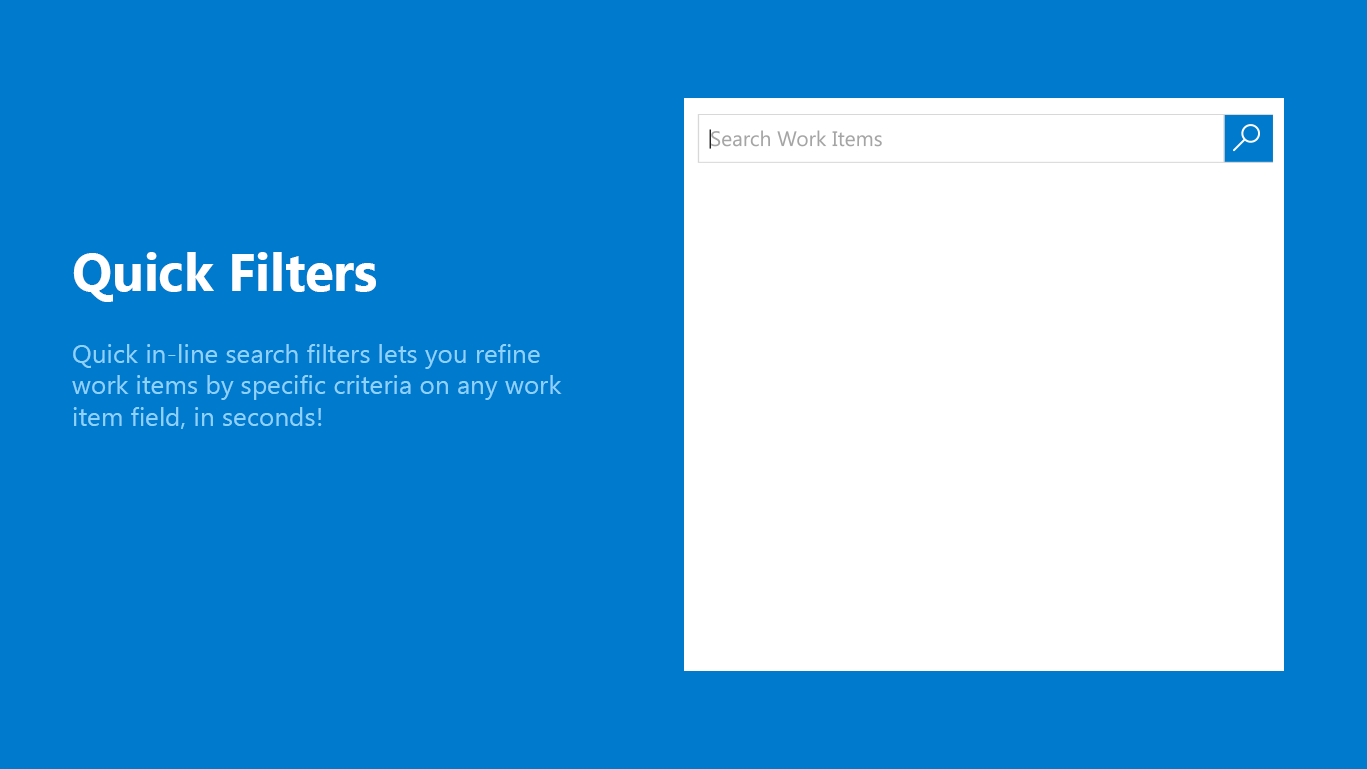
使用篩選範圍專案和區域和反覆項目路徑
篩選可讓您輕鬆地將搜尋縮小到指定的項目和區域路徑。
使用 proj、area、 pathiteration和 comment 篩選,將搜尋範圍縮小至特定位置:
| 使用方式 | 範例 |
|---|---|
| 尋找 Fabrikam 專案中所有出現的 Wiki 一詞。 | Wiki proj:Fabrikam |
| 在 Contoso/Mobile 的區域路徑及其子路徑中,尋找Wiki這個字的所有出現次數。 | Wiki area:Contoso/Mobile |
| 在反覆項目路徑 Contoso/Sprint101 及其子路徑中尋找Wiki的所有專案。 | Wiki iteration:Contoso/Sprint101 |
| 如果自變數包含空格,請以雙引弧括住篩選。 | Wiki path:"Contoso/Windows Phones and Devices/Services" |
| 尋找待辦專案批注 | comment:todo |
查看更多工作專案
您可以使用工具列中的展開和![]() 縮小,快速取得所選工作專案的
縮小,快速取得所選工作專案的![]() 全屏幕檢視。 不過,另一種查看更多工作專案的方法,雖然您仍然可以從相符結果清單中選取工作專案,但要藉由選擇在數據行左上方選擇 < 來隱藏左數據行篩選窗格。 使用 > 來還原篩選窗格。
全屏幕檢視。 不過,另一種查看更多工作專案的方法,雖然您仍然可以從相符結果清單中選取工作專案,但要藉由選擇在數據行左上方選擇 < 來隱藏左數據行篩選窗格。 使用 > 來還原篩選窗格。
如果您使用直向螢幕,請使用 [預覽] 窗格: 視窗右上方的連結,以顯示搜尋結果清單下方的程序代碼。
提示
搜尋會記住篩選窗格的狀態、工作項目檢視窗格的設定,以及會話之間的位置作為使用者喜好設定的一部分。
使用 REST API 搜尋工作專案
您可以使用 API 來擴充或補充本文所列的功能。 如需使用 REST API 進行工作項目搜尋的資訊,請參閱擷取工作項目搜尋結果。